Конвертирование интернет почты в смешанных средах серверов
При использовании смешанной среды серверов, сообщения формата MIME перед посылкой его в интернет, иногда требует преобразования. Преобразование выполняется при использовании следующих сценариев:
1. Когда Вы используете сервер R4 с агентом SMTP/MIME MTA, для отправки и получения почты из интернет.
Для отправки почты интернет, агент MTA конвертирует исходящие сообщения Notes в формат MIME и рассылает их с использованием протокола SMTP. Входящие сообщения интернет формата MIME конвертируются в формат Notes (с или без присоединенного файла MIME), а Router пересылает их с использованием Notes RPC. Агент R4 MTA конвертирует и пересылает сообщения, основываясь на данных документа Person получателя, в случае если MTA может получить доступ к этим документам. Проверьте установки поля Internet Message Storage в Person документах пользователей. В зависимости от выбранных Вами значений в этом поля, агент MTA сервера R4 будет выполнять или не выполнять преобразование:
* Notes only
– Агент MTA конвертирует сообщение в формат Notes и пересылает его получателю.
* Internet only
– Агент MTA сохранит MIME в присоединенном файле и пересылает его.
* Notes and Internet – Агент MTA конвертирует сообщение в формат Notes, сохраняет MIME в присоединенном файле, затем передает его.
2. Когда Router R5 доставляет сообщение в почтовый файл получателя.
Router проверяет поле Format preference for incoming mail, в Person документе получателя, из Domino Directory R5. Он определяет предпочтение интернет почты для получателя.
a) Если сообщение находится в формате Notes и
* значение поля - Prefers Notes Rich Text , Router доставляет сообщение.
* значение поля - Prefers MIME , Router конвертирует сообщение в MIME и доставляет MIME сообщение.
* значение поля - No Preference , Router доставляет сообщение.
Обратите внимание. Если значение поля - No Preference, Router доставляет сообщение в формате Notes, для того чтобы клиенты Notes клиенты R4 и R5 могли читать сообщение. IMAP и POP3 серверные задачи могут конвертировать сообщения в MIME, для клиентов интернет.
b) Если сообщение находится в формате MIME и
* значение поля - Prefers Notes Rich Text, Router конвертирует сообщение в формат Notes, форматирует и доставляет сообщение в формате Notes.
Обратите внимание. Если на сервере установлена переменная MailDeliverCDorMime=1 в файле NOTES.INI, то Router не будет конвертировать сообщение, и доставит его в формате MIME.
* значение поля - Prefer MIME, Router доставляет сообщение.
* значение поля - No Preference, Router доставляет сообщение.
Если сообщение зашифровано (S/MIME формат), Router создает присоединенный файл содержащий S/MIME и создает сообщение Notes формата, объясняющее что сообщение зашифровано и не может быть преобразовано в формат Notes.
Обратите внимание. Если значение поля имеет значение - No Preference, Router доставляет сообщение в MIME, потому что R5 клиент и интернет клиент могут читать сообщение формата MIME. Router R5 конвертирует сообщение MIME для клиентов, которые не могут читать MIME.
3. Когда Router R5 сервера передает сообщение на сервер R4.
Если сообщение находится в формате Notes, Router R5 просто передает сообщение на сервер R4.
Если сообщение находится в формате MIME, Router пробует получить доступ к документу Person получателя. Если он имеет доступ к этому документу, он проверяет значение поля Internet Message Storage для R4, или Format preference for incoming mail для R5.
* Если в поле установлено значение - Notes only для R4, или Prefers Rich Text Notes для R5, Router конвертирует сообщение в формат Notes и передает сообщение в формате Notes.
* Если в поле установлено значение - Internet only для R4, или Prefers MIME для R5, Router сохраняет сообщение MIME в присоединенном файле и передает сообщение.
* Если в поле установлено значение - Notes and Internet для R4, или No Preference для R5, Router конвертирует сообщение в формат Notes, сохраняет оригинальное сообщения MIME в присоединенном файле и передает сообщение в формате Notes с присоединением MIME.
* Если сообщение зашифровано (S/MIME формат), Router создает присоединенный файл, содержащий сообщение S/MIME и создает сообщение Notes формата, объясняющее что сообщение зашифровано и не может быть преобразовано в формат Notes.
Обратите внимание. Если на сервере установлена переменная MailDeliverCDandMime=1 в NOTES.INI, Router конвертирует сообщение в Notes формат и добавляет в присоединенный файл, оригинальное MIME сообщение.
Если Router не может получить доступ к Person документу получателя, например если получатель находится в другом домене, или Router не может получить доступ к Domino Directory домена, то, по умолчанию Router конвертирует сообщения MIME в формат Notes и передает их.
Вы можете управлять процессом конвертирования, настраивая поведение Вашего Router.
4. Когда Router R5 посылает почту по SMTP.
Если Router R5 должен послать сообщение в формате Notes с использованием протокола SMTP, он конвертирует это сообщение в MIME.
Обратите внимание.
Что Агент SMTP/MIME MTA R4 поддерживает режим - Encapsulation. Режим, который помещает Notes-информацию в присоединенный файл, который мог бы быть преобразован назад в Notes другим агентом MTA R4. Router R5 этой функции не поддерживает, но сохраняет данные Notes другим методом так, чтобы любой Router R5 мог бы конвертировать информацию в формат Notes.
И еще одно замечание. Если к вам пришло письмо с прикрепленным файлом с мнением ENCAP2.OND это и есть инкапсулированное Router R4 письмо. Открепите его , переименуйте “*.nsf” и причтите письмо вложенное в эту базу.
5. Когда сервер R5 реплицирует данные с сервера R4.
Когда сервер R5 реплицирует, базы данных, которые содержат MIME на сервер R4. Например, если почтовый файл находится на сервере R5 и реплицируется на сервер R4, сообщения формата MIME в базе данных сервера R5, сервер Domino конвертируют MIME в формат Notes.
6. Когда клиент Notes R5 создает сообщение MIME и посылает его, через сервер Domino R4 на почтовый сервер пользователя R4.
Клиент R5 конвертирует сообщение из MIME в формат Notes и передает его на Domino сервер. Если в файле NOTES.INI на клиенте R5 установлена переменная MailTransferCDandMIME=1
клиент Notes всегда конвертирует сообщение в формат Notes и добавляет присоединенный файл, содержащий оригинальное сообщение MIME.
Если сообщение зашифровано (S/MIME формат), Router создает присоединенный файл, содержащий оригинальное сообщение S/MIME и создает сообщение формата Notes, объясняющее что сообщение зашифровано и не может быть преобразовано в формат Notes.
IMAP и POP3 задачи сервера могут конвертировать сообщения формата Notes в MIME, чтобы посылать сообщения клиентам POP3 и IMAP.
Конвертирование почтового файла IMAP
После того, как Вы создали почтовый файл для IMAP пользователя, Вы должны конвертировать его, чтобы пользователи могли обращаться к нему с использованием IMAP клиента. Когда Вы создаете реплику файла почты, ссылки на папки по умолчанию не работают. Поэтому Вы должны их немедленно конвертировать, если Вы планируете использовать IMAP, для доступа к репликам файла.
Папки Входящие, Мусорная корзина и любые общие папки, в файле почты Notes, появляются в IMAP как почтовые ящики. Скрытые и личные папки будут не видны IMAP пользователям. Также, IMAP пользователи не будет видеть Черновики и Отправленные. IMAP и клиенты Notes поддерживают функцию Непрочитанных сообщений независимо друг от друга. Сообщение, помеченное как прочитанные в Notes, может все еще быть помечено как непрочитанные для IMAP клиента и наоборот. Domino IMAP сервер не поддерживает переименование папки Inbox в почтовом файле Notes из IMAP клиента.
Обратите внимание, что увеличение размера почтового файла замедляет быстродействия папок.
Почтовые файл пользователей IMAP, должны быть созданы по почтовому шаблону - MAIL50.NTF. Если необходимо, Вы можете использовать утилиту, для преобразования почтового файла, когда Вы планируете использовать почтовый файл, для IMAP пользователя. Вы можете запускать утилиту на отдельном файле, или на всех файлах в каталоге.
Конвертирование почтового файла пользователя для использования его с сервисом IMAP.
* Удостоверитесь что Вы:
· Создали Person документ для IMAP пользователя
· Создали почтовый файл для IMAP пользователя
* На консоли сервера введите:
load convert -m path mailfile * mail50.ntf
Где:
-m - Указывает путь к файлу(ам), относительно каталога данных
Mailfile - Имя определенного почтового файла, или *.NSF, чтобы указать все файлы в каталоге
Mail50.ntf - Имя файла шаблона
Пример. Чтобы определить все файлы в каталоге, удостоверитесь, что каталог содержит только почтовые файлы. Введите на консоли сервера:
load convert -m path mail\*.nsf
Чтобы позволить доступ сервиса IMAP к определенному почтовому файлу в каталоге и, конвертировать почтовый файл, с использованием текущего почтового шаблона, введите на консоли сервера:
load convert -m path imap\ajones.nsf * mail50.ntf
Обратите внимание,
в UNIX используется знак - (/), вместо - (\). Например:
load convert -m path mail/*.nsf
Конфигурирование программного обеспечения IMAP клиента
Вы конфигурируете программное обеспечение клиента IMAP, в зависимости его изготовителя. Эта таблица показывает общие требования.
|
Требования |
Комментарии |
|
Fully qualified name of the Domino server running SMTP |
DNS имя хоста |
|
Fully qualified name of Domino IMAP server |
Это может быть такое же самое имя как имя Domino сервера, на котором запущен сервис SMTP. |
|
IMAP client user name |
Имя клиента |
|
Folder prefixes |
Путь к Root Folder, для IMAP клиентов. Domino не использует префиксы пользовательских папок. |
Копирование публичного ключа
* Из клиента Domino Administrator, выбирайте закладку Настройка.
* Из панели инструментов справа, выбирайте - Сервис – Заверение – Свойства учетной записи.
* Выбирайте ID файл сервера, нажимайте – Открыть.
* С закладки Дополнительно, нажмите кнопку Копировать общий ключ, чтобы скопировать публичный ключ в буфер обмена.
* Вставьте публичный ключ в поле Certified public key, Server документ.
Крушение Partitioned серверов
Все процессы, связанные с Partitioned сервером, имеют то же самое названия для семафоров памяти. Если Partitioned сервер аварийно останавливается, остановите все процессы, связанные с этим сервером, так как старые процессы не освобождают память.
Убедитесь, что установка KillProcess=1 имеется в NOTES.INI файле, ДО запуска Partitioned сервера. Эта установка позволяет автоматическую уборку всех процессов, в случае незапланированного закрытия сервера.
Крушение сервера – проблемы и сообщения об ошибках
Темы описывают проблемы и ошибки, которые могут вызвать крушение сервера:
LDAP service – проблемы и сообщения об ошибках
Эти темы описывают проблемы, с которыми Вы можете сталкиваться с LDAP службой:
Слишком медленный поиск LDAP.
Если поиск LDAP медлен, сделайте следующее для первичной реплики Domino Directory. Если Вы осуществляете поиск LDAP во вторичных Domino Directories, сделайте следующее на каждой реплике вторичного Domino Directory.
* Создает полнотекстовый индекс для Domino Directory.
* Выбирайте LDAP выбор конфигурации Optimize LDAP queries в документе Configuration Settings, чтобы создать представления, которые улучшают выполнение поиска.
* После того как Вы заканчиваете шаги, перечисленные выше, просмотрите значения LDAP полей конфигурации:
· Maximum number of entries returned - ограничивает число записей, которые LDAP сервер может возвращать. По умолчанию не имеется никакого предела, но Вы могли бы установить предел 100 записей, например.
· Timeout - ограничивает количество времени, которое LDAP поиск может занимать. По умолчанию предел не установлен, но Вы могли бы установить предел в 60 секунд, например.
· Minimum characters for wildcard search - увеличить число знаков, которые пользователи должны вводить перед вводом в первого поиска по знакам в запросе поиска. По умолчанию 1. Не определите 0 (ноль), если Directory не маленький. Установка значения 0 (ноль) может закончиться медленным поиском, потому что установка Optimize LDAP queries не применяется, когда никакие знаки не введены.
Сервер Domino не возвращает всю ожидаемую информацию.
По умолчанию, Domino сервер только возвращает некоторые значения полей, анонимным LDAP клиентам. Однако Вы можете сконфигурировать LDAP, чтобы возвращать дополнительные значения полей.
Load
Загружает указанную задачу или программу на сервере. Вы можете запустить программу на сервере, которая должна быть в пути поиска сервера.
Максимально число документов, возвращаемое поиском
Вы можете определить максимальное число документов, показываемое в результате выполнения поиска по базе данных. Пользователи могут определить число документов для запроса поиска, чтобы использовать параметры SearchMax, с командами SearchView и SearchSite.
Измените этот выбор, чтобы удержать пользователей от перегрузки сервера результатами поиска.
Опции ограничения поиска можно настроить на закладке Protocols – Domino Web Engine, Server документа. Это установка действует на все базы данных на сервере.
| Поле | Значение | ||
| Default search result limit | Число документов для показа, когда пользователи не определяют SearchMax параметр в URL.
Введите 0, если Вы не хотите ограничить число показанных документов. По умолчанию - 250. | ||
| Maximum search result limit | Максимальное число документов, которое может быть показано пользователю с использованием SearchMax параметра в URL.
Введите 0, если вы не хотите ограничивать число документов. По умолчанию - 1000. |
Маршрутизация почты с использованием
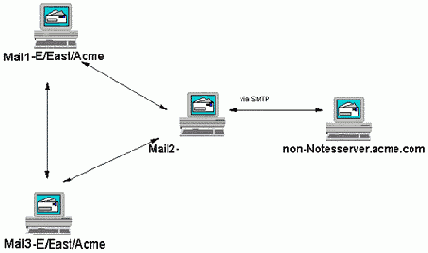
Рис. 85 Пример маршрутизации почты с использованием Third-Party сервера и внутреннего интернет домена серверов Domino.
В этом примере, Acme имеет три Domino сервера и Third-Party SMTP Host, в локальном интернетом домене, который используется как почтовый сервер для некоторых пользователей. Все пользователи имеют записи в Domino Directory.
Когда пользователь посылает почту другому пользователю в домене acme.com, Domino сервер посматривает получатель в Domino Directory. Если получатель имеет почтовый файл на одном почтовых серверов Domino Mail1-E/East/Acme, Mail2-E/East/Acme или Mail3-E/East/Acme, сервера используют для маршрутизации Notes протокол передачи сообщений. Notes тип маршрутизация используется и с MIME, и с форматом Notes. Если получатель имеет почтовый файл на сервере Third-Party, non-Notesserver.acme.com, их документ Person имеет адрес в формате SMTP. На серверах Mail1-E/East/Acme и Mail3-E/East/Acme есть документы типа Foreign SMTP Domain, для *.non-Notesserver.acme.com, который соответствует документу подключения типа SMTP, и определяют Mail2-E/East/Acme сервер, для передачи сообщений. Сервера посылают сообщения с использованием Notes, на сервер Mail2-E/East/Acme, который имеет разрешение в поле SMTP used when sending messages outside of the local Internet domain, на закладке Router/SMTP – Basics, в документе Configuration Settings, который применяется к этому серверу. На этом же сервере разрешена задача SMTP Listener, на закладке Basics, Server документа. Если сообщение находится в формате Notes, Mail2-E/East/Acme конвертирует его в MIME. Mail2-E/East/Acme соединяется с non-Notesserver.acme.com по TCP/IP и передает сообщение по SMTP.
Если пользователь из non-Notesserver.acme.com посылает сообщение пользователю на Mail1-E/East/Acme, Mail2-E/East/Acme, или Mail3-E/East/Acme, server передает сообщение на Mail2-E/East/Acme по SMTP, а Mail2-E/East/Acme маршрутизирует сообщение на сервер назначения по Notes протоколу.
Конфигурирование этих серверов требует:
* Разрешение задачи SMTP Listener, для сервера Mail2-E/East/Acme
* Настройка записей DNS
* Создание документов Foreign SMTP Domain для *.non-Notesserver.acme.com и документа SMTP Connection, для Mail2-E/East/Acme
Маршрутизация почты в локальном интернет домене

Рис. 84 Пример маршрутизации почты в локальном интернет домене.
В этом примере, пользователи Acme посылают сообщения в домен acme.com (внутренние сообщения) по SMTP. Mail1-E/East/Acme, Mail2-E/East/Acme и Mail3-E/East/Acme. Почтовые сервера Domino имеют разрешенную опцию - SMTP allowed within the local Internet domain, для MIME messages only, на закладке Router/SMTP – Basic, документа Configuration Settings, который применяется для всех серверов. Должна быть разрешена задача SMTP Listener, на закладке Basics, их Server документов. Это позволяет серверам посылать почту друг другу по SMTP и получать почту по SMTP.
Сервера должны быть в той же самой поименованной сети Notes, с сетевым протоколом TCP/IP. Каждый сервер в поле Servers within the local Notes domain are reachable via SMTP over TCPIP, должен иметь разрешение, в документе Configuration Settings, который применяется к нему.
Если пользователь посылает сообщение MIME другому пользователю в домен acme.com, его почтовый сервер определяет, где находится почтовый сервер получателя, соединяется с этим сервером по TCP/IP и передает сообщение, используя SMTP. Если сообщение находится в формате Notes, например, а пользователь использует клиента Notes R4 - сообщение будет преобразовано в Notes формат.
Конфигурирование этих серверов требует:
* Разрешение задачи SMTP Listener для серверов Mail1-E/East/Acme, Mail2-E/East/Acme и Mail3-E/East/Acme
* Настройте DNS, чтобы определить сервер Mail3-E/East/Acme, как почтового сервер, для домена acme.com
* Разрешите опцию SMTP allowed within the local Internet domain, для MIME messages only, для серверов Mail1-E/East/Acme, Mail2-E/East/Acme и Mail3-E/East/Acme
* Если все три сервера находятся в той же самой поименованной сети Notes, разрешите опцию Servers within the local Notes domain are reachable via SMTP over TCPIP, для каждого сервера
Маршрутизация сообщений согласно приоритета
Пользователи Notes могут выбирать приоритет доставки сообщения. Для этого нужно щелкнуть на кнопке Delivery Options, из клиента Notes и определить приоритет - высокий, нормальный или низкий. Уровень приоритетов определяет, как быстро Domino маршрутизирует сообщение. Если Вы не определяете приоритет для сообщения, сервер определяет сообщение, как сообщение нормального приоритета - по умолчанию.
| Уровень Приоритета | Маршрутизация Notes по умолчанию | ||
| High | Сервер доставляет сообщение немедленно. | ||
| Normal | Сервер доставляет сообщение в ближайшее время, определенное расписанием передачи почты между серверами. | ||
| Low | Сервер доставляет сообщение ночью, согласно расписанию с низким приоритетом (с 12 ночи по 6 утра). |
Примечание. Вы может заставлять Domino игнорировать приоритет сообщения. Сообщения для получателя на сервере в той же самом поименованной сети Notes, сервер маршрутизирует немедленно, независимо от приоритета сообщения.
Маршрутизация внешней почты
Для маршрутизации почты во внешние интернет домены, Вы должны настроить, по крайней мере, один сервер для соединения его с интернетом и маршрутизированием почты по SMTP. Вы можете так же настраивать несколько серверов, которые будут маршрутизировать почту в интернет.
Все сервера могут маршрутизировать почту во внешние домены.
В этой конфигурации, каждый почтовый сервер соединяется с интернетом по TCP/IP протоколу. Каждый сервер имеет разрешенную установку SMTP used when sending messages outside of the local Internet domain, в документе Configuration Settings. Когда пользователь посылает сообщение получателю во внешний интернет домен, Router просматривает записи DNS, для получения адреса IP сервера назначения. Он использует SMTP, для соединиться с сервером получателя. Router передает сообщение и закрывает сеанс связи SMTP.
Только некоторые сервера могут маршрутизировать почту во внешние домены.
В этой конфигурации, только некоторые выбранные почтовые сервера, соединены с интернетом. Другие почтовые сервера маршрутизируют сообщения, адресованные получателям во внешние интернет домены, на эти сервера. Чтобы устанавливать эту конфигурацию с использованием SMTP, сконфигурируйте сервера связанные с интернет, в качестве Relay Hosts. Например, создайте имя DNS, для домена acme.com, сделайте несколько MX записей. Каждая запись MX описывает один из серверов. Введите имя DNS в поле Relay host for messages leaving the local Internet domain, в документе Configuration Settings, для всех серверов, которые не соединяются непосредственно с интернетом. Когда Router на этих серверах находит сообщение, адресованное получателю во внешнем интернет домене, это сообщение передается на один из серверов, которые внесены в список в DNS и соответствуют этим именам.
Чтобы установить эту конфигурацию, используя протоколы Notes, создайте документы Foreign SMTP Domain и SMTP Connection. Когда Router на сервере, не связанном непосредственно с интернетом находит сообщение, адресованное получателю во внешнем интернет домене, Router передает сообщением в домен, указанный в документах документы Foreign SMTP Domain и SMTP Connection. Router, одного из серверов, получивших сообщение, соединяется с внешним интернет доменом и передает сообщение.
Dial-Up тип соединение.
Ваша организация может соединяться с интернетом через Dial-Up соединение. Чтобы установить Dial-Up связь в Вашей Domino почтовой системе, создайте документ подключения Notes Direct Dial-Up и затем сконфигурируйте, как Domino будет, обменивается сообщениями.
Relay Host.
Вы можете маршрутизировать всю почту, через некоторый сервер SMTP. Укажите его имя в поле Relay Host, и все сообщения адресованные в интернет, будут передаваться на этот хост. Далее этот сервер будет заниматься передачей всей почты, получателям интернета.
Маршрутизация внутренней почты
Для передачи почты в пределах Вашей организации Вы можете использовать локальные интернет домены. Решите, как клиенты будут получать доступ к их почтовым файлам на Domino серверах, и как сервера будут маршрутизировать почту. Router использует SMTP и Notes протоколы для маршрутизации почты с MIME и форматом Notes.
Domino может использовать стандартные протоколы интернет для передачи почты. Для доступа к почте, Domino может использовать POP3, IMAP, или HTTP. Чтобы посылать и передавать почту, Domino может использовать SMTP протокол.
Domino может использовать протоколы Notes для передачи почты. Протоколы Notes разрешены по умолчанию, когда Вы загружаете Router. Domino маршрутизирует сообщения MIME и Notes rich text формата, по протоколам Notes. Клиенты Notes используют протоколы Notes, которые разрешены по умолчанию, для доступа к почте на Domino сервере.
Domino может использовать и интернет, и протоколы Notes для передачи почты. Чтобы использовать протоколы Notes для передачи почты, разрешите следующие опции:
* Протоколы доступа клиентов интернет на всех почтовых серверах. Протоколы доступа клиентам Notes позволяются по умолчанию.
* Загрузите Router на каждом сервере
* Разрешите задачу SMTP Listener, в Server документе для каждого сервера, на котором Вы хотите получать почту по SMTP протоколу
* Выбирайте SMTP allowed within the local Internet domain, для MIME messages only, в документе Configuration Settings, для каждого сервера, с которого Вы хотите послать почту через SMTP.
* Если Ваши сервера находятся в больше чем одной поименованной сети Notes, разрешите опцию Servers within the local Notes domain are reachable via SMTP over TCPIP, в документе Configuration Settings для каждого сервера, если хотите посылать и получить почту через SMTP.
Domino маршрутизирует MIME и Notes rich text формат сообщений, по протоколам Notes и маршрутизирует формат MIME по SMTP. Например, если получатель использует IMAP клиента, то для этого получателя создает сообщение формата MIME. Программное обеспечение клиента может создавать сообщение в обоих форматах, когда это необходимо. Например, программное обеспечение клиента создает сообщение в формате Notes rich text, для получателя, который использует клиента Notes R4 и создает сообщение MIME для получателя POP3 клиента.
Если и SMTP и Notes формат позволяется, Router сам выбирает оптимальный протокол, для перемещения сообщения на сервер назначения. Например, если SMTP позволяется для локального интернет домена, Router использует SMTP для маршрутизации копии MIME сообщения на сервер для POP3 получателя, но использует протокол Notes для маршрутизации Notes rich text копии, на сервер получателя Notes.
Smart Host.
Если не все пользователи Вашей системы внесены в Domino Directory, сконфигурируйте Smart Host, который имеет свой почтовый каталог пользователей. Router может передавать сообщения получателям из этого каталога, которые находятся в локальном интернет домене.
Меняются ли установки защиты рабочей станции, установленные по умолчанию?
Перед модернизацией Notes клиента, администратор домена может определить Administration Execution Control List (ECL) в Directory Domino. ECL устанавливает параметры безопасности по умолчанию для клиента Notes. Когда пользователь начинает работать с Notes, после модернизации его рабочего места, Notes определяет, к какой группе приложений относится пользователь, и что он может выполнять на клиенте Notes. Если группа не определена в ECL для клиента, Notes предупреждает пользователя об этом.
Методы регистрации пользователей
Вы можете использовать любой из этих методов для регистрации пользователей Notes:
* Базовая (по умолчанию) регистрация пользователей
* Выборочная регистрация пользователя
* Регистрация пользователей из текстового файла
* Инструменты Миграции пользователей из других почтовых систем
Метод, который Вы используете, чтобы регистрировать людей, зависит от ряда причин включая такие опции, как:
* Определили ли Вы назначения по умолчанию
* Хотите ли Вы назначить пользователям дополнительные опции (типа дополнительных имен)
* Должны ли Вы импортировать пользователей из внешней почтовой системы или почтовых каталогов, и находятся ли Ваши пользователи в текстовом файле.
Обратите внимание.
При регистрации пользователей, в именах которых содержатся не-АSCII символы, модуль регистрации пытаются преобразовать любые не-ASCII в символы ASCII, чтобы создать адрес для интернет формата. Это не относится к нелатинским знакам, типа Арабского языка, Китайского, Кириллицы, Греческого, Иврит. Для этих языков, адрес интернета автоматически не присваивается. Администратор должен вручную создать адрес интернета для этих пользователей.
Базовая регистрация.
Для быстрой и легкой регистрации, используйте регистрацию по умолчанию.
Основная регистрация требует, чтобы Вы определили имя пользователя и пароль, но также и предлагает Вам удобство, для некоторых назначений по умолчанию для пользователя. Вы можете определять назначения по умолчанию. Вы можете определять назначения в диалоге регистрации пользователей; или Вы можете использовать Notes назначения по умолчанию. Вы можете также назначать пользователей в определенные группы.
Все назначения, доступные в основной регистрации, доступны для Выборочной регистрации. Вы можете выбирать рассматривать и исполнять Выборочную регистрацию в любое время, щелкая на кнопке – Больше в окне диалога регистрации пользователей.
Выборочная регистрация.
Выборочная регистрация предлагает Вам все назначения, включенные в основную регистрацию, а также позволяет Вам изменять назначения по умолчанию. Определять дополнительные назначения - например, назначать дополнительное имя пользователю или добавить пользователя в группу WindowsNT.
Регистрация пользователей из текстового файла.
Имеются два способа регистрировать пользователей из текстового файла - файл, который содержит информацию об одном, или большего количества пользователей. Вы можете использовать диалог регистрации пользователя, который создает запись, для каждого пользователя в очереди регистрации и позволяет Вам изменять назначения индивидуально. Альтернативно, Вы можете регистрировать их непосредственно так, чтобы введенные персоны никогда не появился в очереди регистрации пользователя. Если Вы регистрируете их непосредственно, Вы назначаете пользователям определенные назначения прежде, чем Вы импортируете их и регистрируете их. Notes применяет назначения всем пользователям и не позволяет Вам изменять назначения пользователя индивидуально.
Миграция пользователей из других почтовых систем.
Вы можете мигрировать пользователи, из внешней почтовой системы или каталога в Notes. Вы регистрируете их, используя утилиту - Migration Tools. Обратится к меню, можно через кнопку – перенести пользователей в окне регистрации пользователей.
После перемещения их, Вы можете изменять их назначения. Следующие типы пользователей Вы можете мигрировать в Notes:
* Lotus cc:Mail
* Microsoft Exchange
* LDIF (LDAP Directory)
* Microsoft Mail
* WindowsNT
* Novell GroupWise 4.1
* Novell GroupWise 5
* Netscape Messaging Server
Многократный ввод имени и пароля, для доступа пользователей на Web сервер
Вы можете сконфигурировать Domino Web сервер так, чтобы Domino запрашивал имя и пароль Web пользователей только однажды, когда они получают доступ в различные каталоги сервера через Web. Подобно другим Web серверам, Domino твердо поддерживает модель HTTP идентификации.
Например, если имя сервера - www.acme.com, то www.acme.com – является каталогом высшего уровня, а www.acme.com/doc, www.acme.com/hr - подкаталогами сервера. Если пользователь подтвердил свою подлинность на сервере, при вызове домашней страницы с www.acme.com, то пользователь будет получать доступ во все подкаталоги сервера www.acme.com. Однако если пользователь открывает страницу с www.acme.com/doc, вводит имя и пароль, но затем пытается получить доступ на www.acme.com/hr, Domino попросит пользователя снова ввести свои данные.
Чтобы пользователь, многократно не запрашивался вводить имя и пароль, направляйте его, для подтверждения его подлинности к самым высшим уровням каталога сервера. При таком планировании пути, Domino запрашивает пользователей ввести имя и пароль только однажды в течение сессии браузера.
Если Web сервер включает связи с другими серверами, и эти сервера требует установления подлинности пользователей, пользователь будет ввести свое имя и пароль для этих серверов.
Mobile Directory Catalog
При создании Mobile Directory Catalog Вы получите следующие выгоды:
* Пользователи могут иметь доступ к информации в каталоге даже, когда они отключены от сети Notes.
* Когда пользователи адресуют почту, они могут быстро проверять имена любого в Вашей организации. Проверка адреса работает даже, когда пользователи отключены от сети и даже если Ваша организация использует несколько Notes доменов.
* Пользователи могут использовать шифрованную почту, даже, когда они отключены от сети. Почта шифруется позже, когда клиент передает почту на почтовый сервер, в то время, когда клиент посматривает публичный ключ и шифрует почту.
* Имена групп включаются в каталог, так что пользователи могут адресовать почту и группам.
* Автоматический поиск отвечает мгновенно, потому что связь с сервером не нужна.
* Пользователи могут искать адресатов в Directory Catalog тем же самым способом, которым они искали в персональной адресной книге. Например, если пользователь хочет послать почту пользователю с именем Робин в Лос-Анджелесе, но не помнит фамилию Робина, пользователь может искать имя Робин по местоположению - Лос-Анджелес, чтобы найти имя из каталога. LDAP протокол используется для этого поиска.
* Пользователи могут использовать окно диалога почтовой адресации, чтобы открыть и просмотреть имена в Directory Catalog.
* Пользователи могут использовать Soundex поиск, для поиска имен. Эта функция позволяет пользователям вводить записи имен, которые они не знают, как писать.
* Движение в сети уменьшается, потому что решение имен происходит в локальном режиме быстрее, чем на сервере.
Обратите внимание. Создание Mobile Directory Catalog выгоден, даже если Ваша организация использует только один Domino Directory.
Модернизация баз данных в формат R
Для выполнения преобразования баз данных в новый формат, используется задача Compact. Вы можете использовать ключ (-R) этой команды, чтобы сохранить базы в формате R4. Или изменить формат баз данных формата R5, обратно в формат ODS R4. Если вы не хотите преобразовывать некоторые базы данных в формат R5, и желаете оставить их в старом формате R4, переименуйте расширение этих файлов в *.NS4. Задача Compact будет игнорировать эти файлы при своей работе и оставит их в старом формате.
Ниже представлена процедура для преобразования Ваших данных в новый формат, при этом в свойствах баз данных вносится новая информация о ODS и ее версии:
* Модернизируйте сервер Domino до версии R5.
* Введите следующую команду на консоли сервер и нажмите клавишу ENTER.
load compact databaseName.nsf
где databaseName.nsf
- имя файла базы данных, которую Вы желаете уплотнить в формат R5.
Выполнение преобразования формата баз данных с клиента Notes.
Если пользователь уплотняет базу данных с использованием клиента Notes R5 (например, из закладки Info, окна Свойств базы данных), сервер уплотняет базу данных для клиента. Таким образом, R5 Domino сервер уплотняет базы данных с использованием задачи Compact R5. Единственный способ предотвратить это состоит в том, чтобы переименовать расширения файлов баз данных R4 в *.NS4.
Обратите внимание. Формат файла с расширением *.NS4 является родным для Domino сервера R5 и не вызывает как правило никаких проблем при работе с данными.
Модернизация базы Administration Requests для MTA сервера
Если вы модернизируете почтовый сервер - Domino, модернизируйте дизайн базы данных Administration Requests (ADMIN4.NSF), на шаблон R5 (ADMIN4.NTF). Если модернизация сервера произведена не на сервере администрирования, Вы не должны модернизировать шаблон, Вы просто реплицируете новый дизайн на все другие Domino сервера во время ближайший репликации.
Модернизация почтовых файлов пользователей
Вы можете использовать специальную утилиту Convert, для преобразования почтовых файлов и автоматизировать процесс замены дизайна для группы файлов.
Убедитесь, что Вы заменили рабочие станции клиентов Notes R5, в противном случае пользователи не будет использовать возможности нового дизайна.
Процесс одновременной модернизации почтовых файлов должен проходить, когда пользователи не будут работать с ними - например, рано утром или в выходные. Уведомьте пользователей, что их почтовые файлы будут некоторое время недоступны, во время преобразования их в новый формат.
Если пользователи настроили свои почтовые файлы, проинструктируйте их, как сохранить эти настройки. Например, пользователь может сделать новую копию его почтового файла, в которую включается только дизайн базы данных. Это позволит пользователям обращаться и к измененному шаблону R4, и к новому почтовому шаблону R5. Во многих случаях, эти изменения не нужны, потому что новые возможности R5 используют те же самые функции. Пользователи, пробуют новый почтовый шаблон R5 без его изменения, чтобы определить то, какие изменения, они хотели бы сделать в нем.
* Запустите Domino сервер, на котором Вы хотите настроить почтовые файлы.
* Остановите Router командой с консоли сервера:
tell router quit
Остановка Router, останавливает движение почты Domino на время модернизации почтовых файлов пользователей. Почта, сохраненная в базе MAIL.BOX, остаются в ней до очередного запуска Router. Как только Вы модернизируете почтовые, файлы пользователей, загрузите задачу Router снова, она будет обрабатывать почту из MAIL.BOX.
* Загрузите утилиту преобразования Convert, для преобразования Ваших почтовых файлов.
load convert mail\*.nsf stdr45mail mail50.ntf
Модернизация всех почтовых баз данных в каталогах и подкаталогах.
Этот пример находит все базы данных расположенные в подкаталоге \MAIL, каталога данных Notes и во всех подкаталогах, каталога \MAIL (например, C:\NOTES\DATA\MAIL\GROUP1, C:\NOTES\DATA\MAIL\GROUP2, или C:\NOTES\DATA\MAIL\GROUP3) и модернизирует их с использованием почтового шаблона R5, MAIL50.NTF.
load convert -r mail\*.nsf * mail50.ntf
Создание текстового файла, который будет содержать список всех баз данных в каталоге \mail
Вы можете использовать утилиту преобразования почтовых файлов, чтобы создать текстовый файл, который будет содержать список всех первичных почтовых баз данных на Вашем сервере. В список не вносятся реплики почтовых баз данных, только первичные копии.
Пример создает текстовый файл, MAILLIST.TXT, в каталоге C:\TEMP. MAILLIST.TXT содержит список первичных почтовых баз данных на сервере, но исключает реплики. После того, как Вы создали текстовый файл, Вы можете использовать его, для модернизации почтовых баз данных, внесенных в этот список.
load convert -l c:\temp\maillist.txt
Модернизация всех почтовых файлов, имена которых перечислены в текстовом файле.
Из текстового файла MAILLIST.TXT берется список почтовых баз данных, которые Вы хотите модернизировать, который сохранен в каталоге C:\TEMP. Утилита определяет, используют ли базы данных имя шаблона дизайна, которое соответствует маске STD* (например StdR4Mail) и заменяет их шаблоном StdR50Mail (MAIL50.NTF).
load convert -f c:\temp\maillist.txt std* mail50.ntf
Преобразование почтовых файлов для использования задачей IMAP.
Когда Вы решаете использовать почтовый файл Notes с задачей IMAP, запустите утилиту преобразования почтовых файлов с ключом (-m). Этот пример находит почтовую базу данных USER.NSF в подкаталоге \MAIL и преобразовывает его для использования задачей IMAP.
load convert -m mail\user.nsf
Обратите внимание, когда Вы используете символ маски (*), для определения множества файлов, убедитесь, что все базы данных в выбранном каталоге являются почтовыми базами.Когда Вы используете символы (*), Domino заменяет дизайн всех баз данных попадающих в отбор по маске. Если Вы заменили по ошибке дизайн не почтовой базы, замените дизайн обратно. Для этого используйте соответствующий шаблон, чтобы восстановить дизайн. Вы можете делать это с помощью утилиты преобразования, определяя базу данных, которой Вы хотите восстановить первоначальный дизайн и определяя правильный шаблон.
Модернизация приложений для Web
Элементы дизайна, с неподдерживаемыми формулами, в Domino версии 4.5 скрывались автоматически при отображении через Web. Теперь Вы можете показывать их, если Вы выбираете опцию Web: использовать JavaScript при создании страниц, в свойствах базы данных. С выбранной опцией, Domino не проверяет ссылки или формулы кнопок перед использованием JavaScript, для воспроизведения страницы. Пользователи Web видят теперь все кнопки действий и ссылки, которые содержат команды и функции, которые не поддерживаются в приложениях Web.
Проверьте все формулы в ссылках. Удостоверитесь, что эти формулы настроены правильно и работают после того, как пользователь щелкает на ссылках. Замените в R4.5 функции Attachment Fields на Web Element - File Upload Controls, если Вы устанавливаете - Web: использовать JavaScript при создании страниц. Web: использовать JavaScript при создании страниц установка, не выполняет команду ([EditInsertFileAttachment]).
Web: использовать JavaScript при создании страниц установка, может вызвать неожиданные результаты, потому что работа функции URL в R5 отличается того, что было в R4.5.
Могут ли существовать рабочие станции Rи Rна одном компьютере клиента?
Вопрос очень актуален, особенно в первый период внедрения R5 в организации. Здесь однозначного решения нет, каждый администратор решает эту задачу по-своему. Далее предлагается вариант решения, которым пользуюсь сам уже достаточно долго. Сразу скажу, что это не мое изобретение, нашел его описание в форуме “Вопрос ответ” и немного его подстроил для себя. В принципе его можно использовать и для серверов. Главный принцип построения логики заключается в том, что каталог запуска рабочей станции должен остаться неизменным, в нашем случае это C:\NOTES.
Далее излагается последовательность действий, которые необходимо сделать:
* Установите программное обеспечение, для первого клиента. В нашем случае это R4. Каталог для установки - по умолчанию C:\NOTES. Переносим файл NOTES.INI в каталог данных рабочей станции, обычно это C:\NOTES\DATA. В программном каталоге рабочей станции создаем текстовый файл с именем 1NOTES4.TXT, он нам понадобится немного позже. И последнее, что надо сделать, это средствами ОС переименовать каталог NOTES в NOTES4.
* Теперь беремся за вторую рабочую станцию – R5. Каталог для установки, по умолчанию C:\NOTES (Вот для чего мы временно переименовали каталог с рабочей станцией R4). Переносим файл NOTES.INI в каталог данных рабочей станции. В программном каталоге рабочей станции создаем текстовый файл с именем 1NOTES5.TXT. Иногда программа установки обнаруживает старый NOTES.INI и предлагает его переименовать в NOTES.000 – соглашайтесь, после завершения инсталляции верните файлу прежнее имя.
* Создаем два ВАТ-файла, для запуска наших рабочих станций. Определяем имена для них NOTES4.BAT и NOTES5.BAT. Файлы храним в корневом каталоге, например диска С:\.
Далее привожу содержание команд файла NOTES4.BAT.
if exist с:\notes\1notes4.txt goto n4
if exist с:\notes\1notes5.txt goto n5
:n5
move с:\notes notes5
move с:\notes4 notes
:n4
с:\notes\notes.exe
echo Start Notes 4
:end
Логика всего вышеперечисленного очень проста. Для запуска рабочей станции версии R4 используется файл NOTES4.BAT. Если в каталоге C:\NOTES обнаружен файл 1NOTES4.TXT – значит, это каталог запуска действительно рабочей станции R4 – выполняется запуск рабочей станции. Если в каталоге C:\NOTES обнаружен файл 1NOTES5.TXT – значит это каталог запуска действительно рабочей станции R5. Программный каталог переименовывается в NOTES5, каталог NOTES4 переименовывается в NOTES и выполняется запуск рабочей станции.
Файл для запуска R5 содержит похожие строки и работает по такому же принципу, только для R5.
Вот такой принцип можно использовать для запуска рабочих станций, разных версий.
И ще одно замечание по этому поводу. Да, сосуществование двух клиентов на одной машине возможны, главная тонкость в том, что R4 клиент хранит Notes.ini в системной директории операционной системы, а R5 в текущей директории клиента.
Алгоритм поиска Notes.ini прост. При запуске рабочий станции проверяется текущая клиентская директория, если файл там не найден, проверяется системной директории операционной системы.
Итак, мы должны перенести notes.ini из системной директории OS в клиентскую директорию
Например :
Из \Winnt (если это NT либо WIN 2000) в \Notes
Далее можно преступать к инсталляции второго клиента R5 При проверке предыдущих версий Lotus Notes’a будет найдена старая версия Notes’a (R4) ответит отказам на предложения обновить версию ПО. И проинсталлировать новую версию в \Lotus\Notes.
Будет создан дополнительный Notes.ini для клиентского места версии R5.
Мониторинг Directory Catalogs
Используйте переменную Log_DirCat в файле NOTES.INI, чтобы сделать записи в файле LOG.NSF, когда задача DirCat начинается и заканчивается, и на каком каталоге она запускается.
Почтовое извещение Directory Catalog.
Directory Catalog имеет агента Directory Catalog Status Report. Этот агент отправляет сообщения один раз в неделю людям, которых Вы определили в документе Configuration. Сообщения включает следующее:
* Связи c базой данных Directory Catalog, информацию относительно первичного Directory Catalog, включая название базы данных, местоположение сервера, путь к файлу, размер, число записей и установки конфигурации. Агент получает эту информацию от задачи DirCat.
* Связь с базой данных каждого каталога, содержит информацию о каждом каталоге, включая его название, местоположение сервера, путь к файлу, размер, дата последнего обновления в Directory Catalog.
* Размер первичного Directory Catalog, как процент от размера каталогов. Хотя размер Directory Catalog будет типично очень маленьким, в сравнении с размером каталогов источников, реплицируйте Directory Catalog даже маленький, потому что он не содержит определенное скрытое представление, созданное только в первичном Directory Catalog.
Запуск агента Directory Catalog Status Report:
* Убедитесь, что Вам позволено запускать ограниченных агентов на сервере типа LotusScript/Java.
* Из клиента Domino Administrator, откройте нужный Вам первичный Directory Catalog.
* Откройте документ Configuration в режиме редактирования.
* В поле Send Directory Catalog reports to, введите имена людей и или группы, которые будут получать почтовые сообщения.
* Сохраните и закройте документ.
По умолчанию, агент отправляет сообщениям один раз в неделю, но Вы может изменять этот интервал.
Мониторинг сервиса LDAP
Чтобы показывать число активных сессий LDAP сервиса, используйте эту команду:
show tasks
Чтобы просмотреть статистику ошибок по TCP/IP порту, используйте эту команду:
show port portname
Где portname - имя TCP/IP порта LDAP сервиса на Domino сервере. По умолчанию имя порта - TCPIP.
Чтобы показывать статистику LDAP сервиса, используйте эту команду:
show stat ldap
Статистика сервиса LDAP:
LDAP.Total LDAP Connections
LDAP.Simple LDAP Connections
LDAP.Anonymous LDAP Connections
LDAP.Failed LDAP Connections
LDAP.Total LDAP Searches
LDAP.Longest LDAP Search time
LDAP.Average LDAP Search time
LDAP.Longest LDAP Search request
LDAP.TotalLDAPConnections
LDAP.Total LDAP Modifies
LDAP.Total LDAP Compares
LDAP.Total LDAP Adds
LDAP.Total LDAP Deletes
LDAP.Total LDAP ModifyDNs
LDAP.Total LDAP Extended Operations
LDAP.Total LDAP Abandons
LDAP.Total LDAP Searches for Subschema
LDAP.Total LDAP Searches for Root DSE
LDAP.Sessions.Accept.Queue
LDAP.Sessions.Active
LDAP.Sessions.Inbound.non-SSL
LDAP.Sessions.Inbound.Total
LDAP.Sessions.Incoming.BytesReceived
LDAP.Sessions.Incoming.BytesSent
LDAP.Sessions.Peak
LDAP.Sessions.Threads.Busy
LDAP.Sessions.Threads.Idle
LDAP.Sessions.Total
Можно ли модернизировать мой почтовый
Не модернизируйте Ваш почтовый файл, с использованием шаблона R5, пока Ваш администратор Domino, не сообщит Вам, как сделать это, или модернизирует его сам, для Вас.
На консоли сервера появляется сообщение – Router: Possibly no DOMAIN set
Если это сообщение появляется на консоли и затем задача Router останавливается, если Server документ содержит ошибки. В Server документе, проверите поле ими почтового домена. Убедитесь, что домен указан правильно, и что поля ServerKeyFileName, или KeyFileName оба содержат правильное имя ID сервера, для этого сервера. Если необходимо, сделайте исправления в Server документе. Также проверьте, чтобы документ подключения, который вы используете, обращался к правильному ID сервера. Если необходимо, редактируйте документ подключения.
Намеченные репликации не происходят между двумя серверами
* Проверьте имена серверов в документах подключения.
* Удостоверится, что не имеет пересекающихся расписаний для репликаций. Если документы подключения имеют накладывающиеся графики репликаций, исправьте графики, или запустите на сервере несколько репликаторов.
* Если сервер имеет много подключенных пользователей или серверов, или если сервер исполняет много задач, это может занять более длинный промежуток времени, чтобы строить список баз данных, которые сервера будут реплицировать. Если создание списка занимает много время, намеченные репликации могут быть отсрочены. Проверьте статистику загрузки сервера и если необходимо, реплицируйте только определенные базы данных. Удалите устаревшие базы данных с серверов и или переместите некоторые базы данных на другие сервера. Вы можете также уменьшать число пользователей, которые должны иметь доступ на сервер или уменьшать число задач, исполняемых на сервере.
* Удостоверьтесь, что сервер имеет достаточно места на диске. В противном случае, удалите устаревшие базы данных и или переместите некоторые базы данных на другой сервер.
Настойка функции поиска Domain Search
Глава описывает, как установить и настроить Domain Search, который позволяет пользователям искать в Notes домене документы, файлы и приложения с использованием выделенного для этой цели специального сервера.
Настройка ACL для Administration Process
Каждый администратор, который использует Administration Process, должен иметь соответствующие права доступа и роли к Domino Directory, базе данных Administration Requests (ADMIN4.NSF) и базе данных Certification Log (CERTLOG.NSF).
Самый быстрый способ обеспечивать администраторов доступом, в котором они нуждаются, состоит в том, чтобы дать им минимальные уровни доступа:
* Для Domino Directory, создайте группу администраторов с доступом редактора и внесите в список группы администраторов
* Для базы данных Administration Requests, дайте доступ автора большинству администраторов. Если администратор будет одобрять запросы, дайте доступ редактора.
* Для базы данных Certification Log, дайте доступ автора с созданием документов
* Для удаления WindowsNT пользователя, запрос на удаления, должен быть сделан с машины WindowsNT, а инициатор должен быть WindowsNT администратором домена с правами удалять пользователей.
Настройка ACL для Domino Directory
Чтобы управлять доступом к базе данных Domino Directory, Вы настраиваете список управления контроля доступа. Вы можете управлять общим доступом к Domino Directory и доступом к определенным формам, а так же управлять доступом к определенным документам. Кроме того, если Вы разрешаете анонимный доступ к Domino серверу, для LDAP сервиса, Вы можете указать, к каким из полей, в каталоге, могут получить доступ анонимные пользователи LDAP.
Управление общим доступом к каталогу.
Назначьте ACL базы Domino Directory, чтобы определить доступ пользователям и серверам к Domino Directory. Эта таблица описывает доступ по умолчанию к базе данных Domino Directory:
| Запись | Уровень доступа | Тип пользователя | |||
| - Default - | Доступ автора, без ролей, с привилегией Create documents | Не определен | |||
| Administrators group | Доступ менеджера, без ролей | Не определен | |||
| LocalDomainServers | Доступ менеджера со всеми ролями | Группа серверов | |||
| OtherDomainServers | Доступ читателя | Группа серверов | |||
| Сервер, на котором каталог был создан | Доступ менеджера со всеми ролями | Сервер | |||
| Администратор, который был определен в течение установки сервера | Доступ менеджера со всеми ролями | Пользователь |
Назначение доступа к определенным формам.
Domino Directory имеет роли Creator и Modifier, которые Вы можете назначать, чтобы делегировать полномочие для управления определенными типами документов в Domino Directory. Вместо использования доступа Editor, который позволяет пользователям изменять все документы в Domino Directory, Вы можете использовать роль Modifier, чтобы позволить пользователям с доступом Author, изменять определенные виды документов в Domino Directory.
Например. Вы определяете некоторых администраторов ответственными за поддержку пользователей и назначаете им роль UserModifier. Роль Modifier применяются для пользователей с доступом Author. Пользователи с доступом к базе - Editor или выше, могут изменять любой документ в Domino Directory, без этой роли.
Роль Creator, с привилегией Create documents, позволяют Вам управлять пользователями. Эти пользователи могут использовать меню Create, чтобы создавать определенные типы документов в Domino Directory. Роль Creator используется со всеми уровнями доступа пользователей, включенных в ACL базы данных Domino Directory.
Предостережение. Роль Creator создана скорее для удобства, чем для безопасности, так как Domino игнорирует роль Creator, когда пользователи создают документы без использования меню Create, например, если документы создаются программно.
Используя роль Modifier, позволяет Вам определять, какой пользователь с доступом Author, может изменять документы. В отличие от роли Creator, роль Modifier относится к акциям безопасности.
Доступ, определенный ролью, никогда не превышает общий уровень доступа. Например, пользователь с доступом Reader не может использовать меню Create, чтобы создать Person документы, даже если пользователь включен в роль UserCreator.
Если в Вашей организации только несколько администраторов управляют Domino Directory, Вы можете не использовать роли.
Описание ролей:
|
Роль |
Что позволяет делать эта роль |
|
GroupCreator |
Пользователям с привилегией Create documents, разрешается использование меню Create, для создания новых Group документов |
|
GroupModifier |
Пользователям с доступом Author, разрешается редактировать Group документы* |
|
NetCreator |
Пользователям с привилегией Create documents, разрешается использование меню Create, для создания новых Person документов, Group документов и Server документов |
|
NetModifier |
Пользователям с доступом Author, разрешается редактировать все существующие Person документы, Group и Server документы* |
|
ServerCreator |
Пользователям с привилегией Create documents, разрешается использование меню Create, для создания новых Server документов |
|
ServerModifier |
Пользователям с доступом Author, разрешается редактировать Server документы* |
|
UserCreator |
Пользователям с привилегией Create documents, разрешается использование меню Create, для создания новых Person документов |
|
UserModifier |
Пользователям с доступом Author, разрешается редактировать Person документы* |
Доступ к выбранным документам.
Каждый документ в Domino Directory содержит закладку администрирования с полем администрирования. Чтобы позволить пользователю доступ только к определенному документу, а не ко всем документам, введите имя пользователя в поле администрирования.
Настройка Administration Process
Чтобы настроить Administration Process, Вы должны выполнить эти задачи:
* Определить сервер администрирования для Domino Directory в домене. Это выполняется в течение установки сервера.
* Определить сервер администрирования для баз данных в домене.
* (Необязательно) Выполнить взаимную сертификацию доменов, чтобы позволить серверу администрирования в одном домене, экспортировать запросы или импортировать от сервера администрирования в других доменах.
* Проверить правильность настройки Administration Process.
* Установить ACL для Administration Process.
Настройка анонимного доступа для клиентов интернет / интранет
Чтобы настроить анонимный доступ для клиентов интернет / интранет, Вы настраиваете сервер для анонимного доступа и затем настраиваете ACL баз данных, чтобы включить пользователя Anonymous.
Установки из Server документа перекрывают ACL для анонимных пользователей.
Например, если ACL базы данных содержит запись Anonymous, но установка в Server документе, не позволяет анонимный доступ на сервер, клиенты не получат анонимного доступа к базе данных. Если Вы не позволяете анонимный доступ, но клиенты пробуют доступ на сервер анонимно, клиенты получают отказ в доступе.
* Из клиента Domino Administrator, выбирайте закладку Настройка, откройте Server документ.
* Выбирайте закладку Ports – Internet Ports. Закладка содержит пять дополнительных закладок: Web, Directory, News, Mail IIOP. Каждая закладка содержит список протоколов, соответствующих названиям протоколов. Например, закладка Web содержит список HTTP/HTTPS, Закладка News - NNTP, закладка Mail – IMAP, POP, SMTP и так далее.
* Выбирайте закладку и протокол, для которого Вы хотите позволить анонимный доступ, и для каждого протокола, делайте следующее:
· Если Вы хотите позволить клиентам анонимный доступ, когда они соединяют использование TCP/IP, выбирайте значение – Yes, в поле Anonymous, TCP/IP секции.
· Если Вы устанавливаете SSL на сервер, и Вы хотите позволить клиентам анонимный доступ, когда они соединяются с использованием SSL, выбирайте значение - Yes, в поле Anonymous, SSL секции.
* Сохраните документ.
* В ACL каждой базы данных на сервере, сделайте следующее:
· Создайте запись для имени Anonymous. Если Вы не добавляете эту запись в ACL, пользователи и сервера, кто получит доступ анонимно, получают доступ к данным по умолчанию.
· Назначите соответствующий уровень доступа - типично доступ читатель.
* Перезапустите сервер, чтобы изменения вступили в силу.
Настройка базовой идентификации Web клиентов, с использованием имени и пароля
Чтобы настроить базовую идентификацию для Web интернет / интранет клиентов, Вы создаете Person документ для каждого пользователя в Domino Directory, назначаете пароль интернета для каждого пользователя. В Server документе, Вы должны определить, протоколы интернета для ведения имени и пароля. Для разрешения доступа пользователей к базам данных, Вы должны включить их имена в ACL баз данных.
Редактирование Server документа для настройки базовой идентификации Web клиентов.
* Из клиента Domino Administrator, выбирайте закладку Настройка и откройте Server документ.
* Выбирайте закладку Ports – Internet Ports. Закладка имеет пять дополнительных закладок: Web, Directory, News, Mail и IIOP. Каждая закладка содержит список протоколов и соответствующие имени - например, закладка Web содержит список для HTTP/HTTPS, закладка News содержит список для NNTP, закладка Mail имеет настройки для IMAP, POP SMTP и так далее.
* Выбирайте закладку, для которой Вы хотите определить идентификацию Web клиентов, с использованием имени и пароля. Для каждого из протоколов, делайте следующее:
· Если Вы хотите, чтобы клиенты использовали базовую идентификацию, когда они соединяются с использованием TCP/IP, выберите значение – Yes в поле Name & password, TCP/IP секции.
· Если Вы устанавливаете SSL на сервер, и Вы хотите, чтобы клиенты использовали базовую идентификацию, когда они соединяются с использованием SSL, выберите значение – Yes, в поле Name & password в секции SSL.
* Сохраните документ.
Обратите внимание. Если Вы хотите разрешить доступ LDAP клиентов, использующих Netscape 4.5 для доступа на сервер, с использованием базовой идентификации, Вы должны также позволить анонимный доступ на сервер. Netscape 4.5 LDAP клиенты возвращают адрес электронной почты для идентификации и опознания клиентского адреса, анонимно прежде, чем Domino может подтверждать подлинность пользователя.
* После того, как Вы настроили сервер и внесли изменения в Person документы, редактируете ACL для каждой базы данных на сервере, к которым Вы хотите дать доступ пользователям.
Настройка безопасности для псевдонимов Web сервера
Псевдоним для Web сервера может иметь отдельные настройки для опознания пользователей. Например, Domino может требовать SSL связи, когда осуществляется доступ пользователя на www.acme.com и требовать - SSL вместе с TCP/IP, когда пользователи пытаются получить доступ к acme.com. Вы настраиваете безопасность для имени хоста DNS, Web сервера на закладке Ports – Internet Ports, в Security документе. Вы настраиваете безопасность для псевдонима в документе – Virtual Host.
*
Прежде, чем Вы настроите безопасность,
· Удостоверитесь, что Вы назначили псевдоним для Web сервера.
· Если Вы хотите использовать SSL, установите SSL сервер, если Вы не сделали еще этого.
* Из клиента Domino Administrator, выбирайте закладку Настройки, выберите Web - Конфигурации Web и откройте документ - Virtual Host.
* Выбирайте закладку Security, заполните поля, затем сохраните документ:
| Поле | Значение | ||
| Redirect TCP to SSL | Выбирайте одно:
* Yes - вынуждать клиентов и сервера, для доступа к серверу, использовать SSL протокол. * No - разрешать использовать или SSL, или TCP/IP. | ||
| Name & password (TCP/IP) | Выбирайте одно:
* Yes - запрашивать имя пользователя и интернет пароль для доступа к базам виртуального сервера. * No - не запрашивать имя и пароль. | ||
| Anonymous (TCP/IP) | Выбирайте одно:
* Yes - разрешается анонимный доступ * No - запрещается анонимный доступ. Если разрешен анонимный доступ к базе данных, то сервер предоставляет пользователю анонимный доступ к базе данных. Если анонимный доступ не позволяется для базы данных, сервер запросит пользователя его имя и пароль. | ||
| Client certificate (SSL) | Выбирайте одно:
* Yes - запросить сертификат пользователя при доступе к базе данных на виртуальном сервере. * No - не запрашивать сертификат клиента. | ||
| Name & password (SSL) | Выбирайте одно:
* Yes - запросить имя и пароль клиента при доступе к базе данных на виртуальном сервере. * No - не запрашивать имя и пароль. | ||
| Anonymous (SSL) | Выбирайте одно:
* Yes - разрешается анонимный доступ * No - запрещается анонимный доступ. Если разрешен анонимный доступ к базе данных, то сервер предоставляет пользователю анонимный доступ к базе данных. Если анонимный доступ не позволяется для базы данных, сервер запросит пользователя его имя и пароль. |
* Введите команду на консоли сервера для перегрузки задачи:
tell http restart
Настройка безопасности для виртуальных Web серверов
Вы можете установить SSL сервер и использовать идентификацию клиентов по имени и паролю, или разрешить анонимный доступ для интернет клиентов, для доступа их на виртуальные сервера. Чтобы установить SSL, Вы должны создать Key Ring файл для каждого виртуального сервера на компьютере.
Вы должны быть знакомы с принципом SSL идентификации по имени и паролю, а также с использованием анонимного доступа, перед завершением этих шагов.
* Прежде, чем Вы установить опции безопасности для виртуальных серверов:
· Удостоверитесь, что Вы установили виртуальный сервер.
· Если Вы хотите установить SSL, установите SSL сервер. Запросите сервер Key Ring файл на каждый виртуальный сервер.
* Из клиента Domino Administrator, выбирайте закладку Настройка, выберите Web - Конфигурации Web, откройте документ Virtual Server.
* Выбирайте закладку Security, заполните поля, затем сохраните документ:
| Поле | Значение | ||
| SSL key file | Имя файла Key Ring для виртуального сервера | ||
| Accept expired SSL certificates | Выбирайте одно:
* Yes - позволять виртуальный сервер принимать просроченные сертификаты от пользователей. * No - не принимать просроченные сертификаты. | ||
| SSL ciphers | Выберите один или большее количество доступных шифров. Шифр используется, чтобы создавать шифрованные сессии. Ключ используется, чтобы шифровать передаваемую информацию с использованием – SSL. | ||
| Enable SSL V2 | Разрешить пользователям присоединятся с использованием SSL версии 2.0. | ||
| Redirect TCP to SSL | Выбирайте одно:
* Yes - требовать от клиентов и серверов, для доступа к виртуальным серверам использовать - SSL протокол. * No - разрешить клиентам и серверам, для доступа к виртуальным серверам - SSL или TCP/IP. | ||
| Name & password (TCP/IP) | Выбирайте одно:
* Yes - запрашивать имя пользователя и пароль для интернета для доступа к базам виртуальных серверов. * No - не запрашивать имя и пароль. | ||
| Anonymous (TCP/IP) | Выбирайте одно:
* Yes - разрешается анонимный доступ * No - запрещается анонимный доступ. Если разрешен анонимный доступ к базе данных, то сервер предоставляет пользователю анонимный доступ к базе данных. Если анонимный доступ не позволяется для базы данных, сервер запросит пользователя его имя и пароль. | ||
| Client certificate (SSL) | Выбирайте одно:
* Yes - запросить сертификат пользователя при доступе к базам данных на виртуальном сервере. * No - не запрашивать сертификат клиента. | ||
| Name & password (SSL) | Выбирайте одно:
* Yes - запросить имя и пароль клиента при доступе к базам на виртуальном сервере. * No – не запрашивать имя и пароль. | ||
| Anonymous (SSL) | Выбирайте одно:
* Yes - разрешается анонимный доступ * No - запрещается анонимный доступ. Если разрешен анонимный доступ к базе данных, то сервер предоставляет пользователю анонимный доступ к базе данных. Если анонимный доступ не позволяется для базы данных, сервер запросит пользователя его имя и пароль. |
* Введите команду на консоли сервера для перегрузки задачи:
tell http restart
Настройка действий LDAP сервиса
Вы можете сконфигурировать LDAP сервис, для обработки, дублирующихся имен в Domino Directory. Выбор, который Вы определяете, определяет действия службы на запросы:
* Когда дубликат имени найден при попытке удаления или изменения документов
* Когда дубликат имени найден при сравнении двух документов
* Когда дубликат имени найден в правиле базы данных Directory Assistance
* Измените эти назначения в реплике первичного Domino Directory LDAP сервиса.
Определения опций настроек.
* Из клиента Domino Administrator, выбирайте закладку Настройка.
* В поле Справочник с:, выбирайте сервер, который хранит нужную реплику Domino Directory, которую Вы хотите изменить.
* Если имеется документ Configuration Settings, для всех серверов в домене, откройте его в режиме редактирования.
* Выбирайте закладку LDAP.
* В поле Rules to follow when this directory is the primary directory and there are multiple matches on the distinguished name being compared/modified, выбирайте одно из следующего:
· Don't modify any
(по умолчанию) - чтобы не делать ни каких действий. Выберите этот выбор, если Вы не будете обрабатывать двойные имена. LDAP сервис будет возвращать ошибку, и Вы можете просматривать и анализировать двойные имена.
· Modify first match - чтобы выполнить действие на первом имени или в правиле обработке имен.
· Modify all matches - чтобы выполнить действие на всех именах или правилах обработки имен.
* Остановите и повторно запустите каждый Domino сервер, на котором запущен LDAP сервис.
Настройка Directory Assistance, для использования вторичных Domino Directory
После того, как Вы создаете и настраиваете базу данных Directory Assistance, для настройки Directory Assistance, для вторичных Domino Directory, сделайте следующее:
* Определите место хранения реплик вторичных каталогов пользователей.
* Разрешите серверам и пользователям доступ к выбранным вторичным Directory.
* Создайте документы Directory Assistance для вторичных Domino Directory.
* (Рекомендуется) Установите Directory Catalog на серверах, которые используют Directory Assistance.
Настройка Directory Assistance для LDAP Directory
Создайте Directory Assistance для LDAP Directory, Вы конфигурируете единственный документ Directory Assistance для Directory, чтобы определить следующее:
* Идентификация Web клиентов использующих LDAP Directory
* Проверка групп из LDAP Directory
* Обращение LDAP клиентов, к LDAP Directory
* Использование LDAP Directory, для проверки почтовых адресов от имени Notes пользователей
Когда Вы используете LDAP Directory, чтобы идентифицировать Web клиентов, или проверить их членство в группе, мы настоятельно рекомендуем использование SSL, для соединения с LDAP Directory сервером.
Настройка Directory Catalog
Чтобы установить Directory Catalog для использования на сервере, или Mobile Directory Catalog выполните эти процедуры.
* Подготовьте сервер к построению Directory Catalog.
* Настройте Directory Catalog.
* Постройте записи Directory Catalog.
Далее делайте одно из следующего:
* Если Вы сконфигурировали Directory Catalog для использования на сервере, реплицируйте Directory Catalog на другие сервера.
* Если Вы сконфигурировали Directory Catalog для использования в мобильном режиме, установите Directory Catalog на клиентах Notes.
* (Рекомендуется) Настройте Directory Assistance.
Настройка Domino для использования Microsoft IIS
Чтобы настроить Domino для использования Microsoft IIS, Вы должны выполнить следующие процедуры:
* Удостоверьтесь, что Ваша система удовлетворяет базовым системным требованиям
* Сконфигурировать Domino для использования Microsoft IIS
* Настроить опции безопасности для Domino и Microsoft IIS
Настройка Domino сервера и сервиса NNTP
* Настройка Domino сервера и настройка безопасности сервера.
* Запуск задачи NNTP на сервере.
* Настройка Server документа для сервиса NNTP.
* Настройка доступа клиентов на сервер.
* Создание документов подключений для сервера.
* Настройка установок портов сервера.
* Создание групп новостей, конфигурирование Domino сервера и сервиса NNTP, для автоматического создания групп новостей.
Настройка дополнительных параметров передачи сообщений
Удостоверитесь, что Вы уже создали документ Configuration Settings для сервера(ов).
* Из клиента Domino Administrator, выбирайте закладку Настройка и открывайте секцию – Почта.
* Выбирайте – Конфигурации.
* Выбирайте документ Configuration Settings, для почтового сервера или серверов, которым Вы хотите редактировать.
* Выбирайте закладку Router/SMTP – Advanced – Controls.
* Заполните эти поля в секции Advanced Transfer Controls:
| Поле | Значение | ||
| Ignore message priority | Выбирайте одно:
* Enabled - чтобы установить все приоритеты сообщения в нормальный приоритет, независимо от первоначального приоритета, назначенного отправителем. * Disabled - (по умолчанию), чтобы не изменять приоритеты сообщения, оставляя их первоначальный, назначенный отправителем. | ||
| Dynamic cost reset interval | Число минут, после которого Router наращивает стоимость соединения, при неудачной попытке.
Например, если значение интервала - 15 минут, Router увеличивать стоимость связи с 1 до 2, после истечения этого периода. Router повторно увеличивает стоимость на 1 после каждых 15 минут, неудачного соединения. |
Заполните следующие поля в секции Additional Controls section и сохраните документ:
|
Поле |
Значение |
|
Restrict name lookups to primary directory only |
Выбирайте одно: * Enabled - позволить пользователям посматривать имена групп и пользователей только в Domino Directory для Notes домена серверов. Если Вы выбираете этот выбор, пользователи не могут осуществлять поиск имен групп и пользователей в Directories, которые являются доступными через Directory Assistance. * Disabled - (по умолчанию), позволить пользователям, просматривать имена групп и пользователей в любом Directories, доступном на сервер. |
|
Cluster failover |
Выбирайте одно: * Disabled - не позволять Router обнаруживать другой сервер кластера, если сервер назначения недоступен. Эта функция запрещает Router направлять почту на другой сервер в кластере. * Enabled - (по умолчанию), чтобы позволять Router определять неисправность сервера назначения, для последующего перехода на другой сервер кластера. Это установка позволяет Router обнаруживать, что почтовый сервер получателя в прошлый раз при передаче почты был недоступен, и затем пытаться определять другой почтовый сервер кластера, для передачи сообщения этому серверу. Если Router находит другой сервер кластера, он передает сообщение этому серверу. Если сервер член кластера серверов, и имеется реплику почтового файла получателя, Router доставляет сообщение в эту базу. Пример. Server1/Acme маршрутизирует сообщение, адресованное Джейн Дое/Acme, чей файл почты находится на Server3/Acme. Server1 будет не в состоянии соединяться с Server3, который является недоступным. Server1 проверяет Domino Directory, чтобы определить, имеется ли любой другой сервер в кластере с Server3. Server2/Acme - находится в кластере с Server3, так что Router с Server1 пытается соединяться с Server2. Если связь успешна, Router передает сообщение на Server2. |
|
Hold undeliverable mail |
* Enabled – при задержке почты в MAIL.BOX, не генерировать сообщения о недоставке. * Disabled - (по умолчанию) генерировать сообщение Non-Delivery Report. |
Задержка не доставленной почты в базе данных MAIL.BOX.
Когда Router не может доставить сообщение, например, когда адрес введен неправильно, он доставляет сообщение о недоставке отправителю. Вы можете заставлять Router задерживать эти не доставленные сообщения в базе данных MAIL.BOX, как поврежденные сообщения. Вы можете просматривать эти сообщения, определять какое действие с ними предпринять. Если Вы выбираете опцию хранения не доставленных сообщений в MAIL.BOX, проверяйте MAIL.BOX базу данных, на наличие таких сообщений. MAIL.BOX также содержит мертвые сообщения, которые Router неспособен доставить, или для которых Router не мог доставить сообщение отказа отправителю, например, когда адрес получателя был введен неправильно, или сервер отправителя недоступен.
Проверка наличия не доставленной почты.
Из клиента Domino Administrator откройте базу данных MAIL.BOX. Проверьте сообщения, которые помечены в представлении как Мертвые.
Когда Вы находите не доставленное сообщение - Вы можете делать одну из трех вещей:
* Исправьте адрес получателей сообщения
* Отправить заново сообщения
* Удалите сообщения
Кнопка Release в базе данных MAIL.BOX имеет несколько расширенных функций, которые будут Вам доступны из открывающегося меню, если Вы нажмете на правый край кнопки, помеченный треугольником. Исследуйте эти опции для работы с Вашими не доставленными сообщениями.
Когда Вы выполнили, обработали все, не доставленные сообщения, закрываете базу данных MAIL.BOX.
Настройка доступа к базам данных для SSL клиентов
После того, как Вы установили SSL на Domino сервере, Вы должны дать доступ клиентам к базам данных на сервере.
Доступ для анонимных пользователей.
Если Вы настраиваете клиента для идентифицикации только сервером, Вы не можете вводить имя в ACL базах данных, так как клиент не использует имя пользователя для доступа на сервер. Вместо этого, Вы добавляете имя Anonymous в ACL баз данных и списков доступа к модулям приложений. Если Вы не определяете Anonymous доступ, Domino дает всем анонимным пользователям доступ - по умолчанию.
Доступ для идентифицированных клиентов.
Если Вы устанавливаете идентификацию клиентов и сервера, Вы можете управлять доступом клиентов к базам данных, добавляя их имена в ACL баз данных и спискам доступа. Вы должны использовать первое имя, внесенное в список имен пользователя, из Person документа для идентификации клиента.
Настройка глобальных параметров администрирования Установки по умолчанию
Вы можете устанавливать глобальные параметры администрирования для Вашего домена. Эти предпочтение применяются при регистрации новых Сертификаторов, серверов и пользователей. Вы можете определять эти опции:
* Домен Регистрации
* Сервер Регистрации
* ID Сертификатора
* Параметры почты. Тип почтовой системы, почтовый сервер, шаблон для почтового файла
* Место сохранения ID пользователей, серверов и сертификаторов
* Длинна пароля для пользователей, серверов и сертификаторов
* Профиль настройки пользователя
* Интернет домен
В течение регистрации и сертификации, Вы можете изменить любую установку, которое Вы определяете.
Установка глобальных параметров администрирования.
Выбирайте из меню Файл – Параметры – Параметры администрирования – Регистрация.
Определите или измените любые из этих опций:
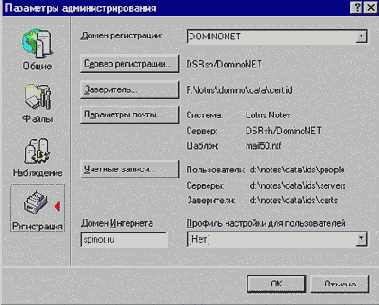
Рис. 20 Диалоговое окно параметров администрирования по умолчанию.
| Поле | Значение | ||
| Домен регистрации | Выбирайте домен регистрации. | ||
| Сервер регистрации | Сервер регистрации. | ||
| ID Сертификатора | Имя сертификатора. | ||
| Параметры почты | * Выбирайте почтовую систему.
* Выбирайте почтовый сервер. * Выбирайте шаблон для почтового файла пользователя. | ||
| Учетные записи | Выбор опций для файла ID:
ID пользователей Хранятся ... \Data\IDs\People Минимальный пароль: 8 ID серверов Хранятся ... \Data\IDs\Servers Минимальный пароль: 0 ID Сертификатора Хранятся ... \Data\IDs\Certs Минимальный пароль: 10 | ||
| интернет домен | интернет домен.
По умолчанию: youhostTCPdomainname.com | ||
| Профиль настройки для пользователя | Выбирайте профиль пользователя из доступных, для использования. По умолчанию – Нет. |
Настройка групп новостей
Использование USENET newsfeeds может потребовать существенных ресурсов Вашей системы, если Вы подпишетесь на многие группы новостей. Прежде, чем Вы будете конфигурировать USENET newsfeed, удостоверьтесь в следующем:
* Что Вы рассмотрели все аспекты размещения групп новостей, без ущерба для Вашей системы передачи почты, репликаций и других задач сервера.
* CPU и ресурсы памяти сервера Вашей системы, удовлетворяют числу пользователей ожидаемых для доступа на Domino сервер
* Удаленный сервер сконфигурирован для каждого типа групп новостей. Настроите передачу новостей. Сконфигурируйте удаленный сервер так, чтобы он позволял Вашему Domino серверу NNTP, “тянут” группы новостей, которые Вы планируете получать. Для приема новостей, сконфигурируйте удаленный сервер NNTP, чтобы он принимал группы новостей, которые Вы будете “выталкивать” со своего сервера
Настройка групп новостей.
Прежде, чем Вы конфигурируете группы новостей, свяжитесь с администратором удаленного сервера NNTP, или Вашего поставщика новостей интернета. Договоритесь о:
* Об именах или IP адресах для двух серверов NNTP, которые будут участвовать в передаче групп новостей.
Например:
servername.acme.com или news.isp.com
* О группах новостей и о статьях, которые Вы планируете передавать между серверами.
* О типах групп новостей.
| Тип группы новостей | Описание | ||
| Accept | Удаленный NNTP сервер, является инициатором соединения с Domino сервером NNTP и посылает статьи.
Выбирайте один из типов групп новостей, если Ваш Domino сервер NNTP будет инициатором соединений. | ||
| Pull* | Domino сервер NNTP соединяется с удаленным сервером NNTP и запрашивает новые статьи. Domino сервер NNTP не посылает свои статьи. | ||
| Push* | Domino сервер NNTP соединяется с удаленным сервером NNTP и посылает на него новые статьи. Domino сервер NNTP не принимает статьи. | ||
| Pull-Push* | Domino сервер NNTP соединяется с удаленным сервером NNTP и запрашивает новые статьи, а потом передает свои новые статьи. |
* Удаленный сервер NNTP требует разрешение администратора до передачи сообщений. Проверите, что Вы имеете доступ к удаленному серверу NNTP.
* Договоритесь о расписании передаче новых статей.
* Договоритесь об информации по настройке порта и безопасности, чтобы настроить документы подключения. Вам нужна следующая информация:
· Номер порта NNTP
· Имя и пароль, для установления подлинности
· Информация об использовании SSL, для NNTP
* Выделите свободное место на диске, для хранения групп новостей.
Служащие, которые отправляют по почте статьи с локальным адресом хоста, например - lerri@acme.com должны отражать имя Вашей компании. Поэтому, Вы должны создать политику для отправления по почте статей в группы USENET.
Перегрузка групп новостей.
Вы можете иногда повторно устанавливать группы новостей, если сервер предназначение недоступен. Переустановка групп новостей заставляет сервер отправлять или получать статьи новостей, как будто это происходит в первый раз.
|
Задача |
Установки файла NOTES.INI |
|
Reset a newsfeed |
NNTP_Previous_x_servername |
|
Request the transfer of all articles posted within a specific number of days during an initial newsfeed |
NNTP_Initial_Feed_Days |
|
Transfer all articles during an initial newsfeed |
NNTP_Initial_Feed_All |
Эта команда переинициализирует все группы новостей.
Настройка использования Directory Catalog на серверах
Когда Вы построили первичный Directory Catalog для использования серверами, настройте Directory Catalog на серверах, повсюду в Вашей организации. В дополнение к Directory Catalog, мы также рекомендуем, чтобы Вы установили Directory Assistance.
Обратите внимание, что следующие процедуры описывают, как добавить имя файла Directory Catalog для домена в Public Directory Profile. В дополнение, или вместо этого, Lotus рекомендует добавить имя файла Directory Catalog для домена, в документы серверов, которые будет использовать Directory Catalog. Это гарантирует, что сервера могут продолжать использовать сервер Directory Catalog, даже если запись имени файла в Public Directory Profile неосторожно изменяется. Добавьте имя файла Directory Catalog, в поле Directory Catalog filename for this domain on this server, на закладке Basics, Server документа в Domino Directory.
Настройки Directory Catalog на серверах, того же самого домена, что и первичный Directory Catalog.
Удостоверитесь, что Вы уже построили первичный Directory Catalog для использования сервером.
* Создайте реплики Directory Catalog на другие сервера в домене, который будут использовать этот каталог. Используйте то же самое имя файла для каждой реплики. Domino автоматически создает полнотекстовый индекс для каждой реплики.
* Из клиента Domino Administrator, в панели сервер, выбирайте сервер, который хранит реплику Domino Directory.
* Выбирайте закладку Файлы.
* Выбирайте Domino Directory и затем откройте его.
* Выбирайте из меню Действия – Edit Directory Profile.
* В поле Directory catalog file name for domain, введите имя файла, которым Вы выбрали для Directory Catalog. Сохраните и закройте документ.
* Убедитесь, что имеются документы подключений, которые намечают репликации между серверами.
Настройки Directory Catalog на серверах, в разных доменах.
Для настройки серверов, находящихся в разных доменах, повторите шаги описанные выше. Убедитесь, что сервера хранящие первичный Directory Catalog и сервера других доменов, имеют реплики каталога. Если сервера в двух доменах не имеют сертификатов, реплики происходить не будут.
Настройка календаря и планирования
Пользователи Ваших серверов могут использовать Domino Calendar и Domino Scheduling, чтобы намечать встречи и резервировать ресурсы Вашей организации.
Настройка клиентов для использования S/MIME и SSL
Глава описывает, как настроить клиента Notes, чтобы использовать SSL и посылать безопасные S/MIME сообщения. Она также описывает, как настроить клиента интернет, для использования SSL, чтобы соединиться с Domino сервером.
Настройка клиентов Notes для использования Domain Search
Когда Notes R5 клиент использует Domain Search, Notes, проверяет поле Catalog/Domain Search server, в документе Место вызова, чтобы решить к какому серверу Domain Catalog присоединиться для поиска данных. Как Вы устанавливаете Domain Catalog сервер для Вашего Notes домена, Domino делает запись этой информации в профиле установки пользователя по умолчанию в Domino Directory для домена, автоматизируя процесс Domain Search для клиентов Notes домена. Когда R5 пользователи Notes регистрируются на их домашних серверах Notes, проверяет их профиль и заменяет в документе Места вызова, имя сервера Domain Catalog. Используйте следующие шаги прежде, чем клиенты Notes зарегистрируются на домашнем сервере.
* Запустите R5 клиента Notes.
* Выбрать из меню Файл – База данных – Открыть.
* Выбирайте Персональную АК пользователя – Открыть.
* В левой панели выбирайте - Параметры – Места вызова.
* Сделайте следующее для каждого Места вызова, чтобы использовать Domain Search
* Выбирайте - Место вызова – Редактировать.
* Выбирайте закладку Серверы.
* Введите имя Domain Catalog в поле Сервер поиска в домене/каталоге.
* Выбирайте – Сохранить и Закрыть.
* Закройте Персональную АК.
Обратите внимание, что Domino администраторы могут устанавливать эту информацию для новых пользователей в течении регистрации пользователя, используя профили установки. Если пользователи вводят в название поискового сервера неправильное Имя - Notes возвращает ошибку.
Настройка конфигурации почтового интернет сервера
Вы должны разрешить Вашей задаче Router передачу почты SMTP.
В документе Configuration Settings нужно разрешить функцию Server route mail с использованием SMTP. Документы Configuration Settings могут быть сконфигурированы для одного сервера, или для всех серверов в домене, или группы серверов. Отредактируйте документ Configuration Settings, который появится после модернизации сервера. Следует учитывать, что модификация воздействует на любые другие сервера, которые используют этот документ Configuration Settings. Если необходимо, создайте новый документ Configuration Settings для Вашего R5 почтового интернет сервера.
Например. Вы имеете почтовый сервер, Notes сервер, Firewall сервер. При этом только почтовому серверу будет разрешено передавать SMTP почту. Создайте два документа Configuration Settings. Один для почтового сервера, с разрешением маршрутизации почты SMTP. Второй для Notes и Firewall серверов без разрешения маршрутизации почты SMTP.
Обратите внимание, что Domino Directory для домена должен использовать шаблон R5, потому что назначения для встроенного SMTP появляются только в Domino Directory R5.
Если Вы не имеете документов Configuration Settings для Вашего Domino сервера, создайте их, используя процедуру ниже.
*
Удостоверьтесь, что заменили дизайн Вашей базы Public Address Book на Domino Directory R5.
* Из клиента Domino Administrator, выбирайте закладку Настройки.
* Откройте секцию Сервер – Конфигурации.
* Выбирайте документ Конфигурации.
* Если Вы имеете документ Configuration Settings для своего сервера, выберите его и выбирайте кнопку Edit Configuration.
Если его нет, выбирайте кнопку Add Configuration.
Если Вы создаете, новую конфигурацию, сделает следующее:
* Введите имя сервера в секции Basics.
* Выберите, Группу или конкретный сервер для кого эта конфигурация должна работать. Не выберите опцию - Use these settings as the default settings for all servers, если Вы не хотите, чтобы любой из серверов использовал этот документ, для рассылки сообщений в интернет.
* Выбирайте закладку Router/SMTP.
* На закладке Basics, выбирайте кнопку выбора SMTP used when sending messages outside of the local Internet domain.
* Выбирайте - Enabled в окне и жмите кнопку ОК.
* Если Ваша организация использует, промежуточный хост, введите в название или адрес IP в поле Relay host for messages leaving the local Internet domain.
* Сохраните созданный вами документ.
* Если Вы создали документ, он появляется в Вашем представлении.
